{jkhighlight}En el caso de usar Telegram y al momento de darse cuenta que la aplicación se está "comiendo" gran parte del almacenamiento interno disponible en celular celular, en esta nota se va a explicar cómo configurar Telegram para evitarlo. De este modo, se podrá controlar cuánto espacio usa Telegram, sin tener que renunciar a tus valiosos archivos, fotos y vídeos enviados y recibidos{/jkhighlight}.
Como controlar el almacenamiento en Telegram
Ante la pregunta ¿Cuánto espacio ocupa Telegram en el celular? La respuesta va a depender del uso. La aplicación en sí ronda los 60 MB estos días, a los que hay que sumar datos y caché. Si algún usuario de Telegram está suscripto en muchos canales donde se comparte contenido multimedia con frecuencia, el tamaño de caché de la aplicación puede aumentar considerablemente.
En el caso de querer configurar el uso del espacio, las opciones de Telegram permiten establecer cuánto tiempo uno puede conservar el contenido multimedia en el celular, así también como borrar la caché desde la aplicación. {jkhighlight}Ninguna de estas dos opciones borra las fotos o vídeos de Telegram, ya que las mismas siguen estando disponibles desde la nube en la aplicación (y pueden volver a descargarse, sólo es necesario volver "hacia atrás" a los mensajes en donde se enviaron){/jkhighlight}.
Para configurar el uso de almacenamiento de Telegram en Android hay que abrir el panel de la aplicación y tocar en "Ajustes". En ese menú, buscar "Datos y almacenamiento" y por último, seleccionar "Uso de almacenamiento".

Es en esa opción donde se encuentran los dos ajustes relacionados con el uso de almacenamiento de Telegram. El primero está arriba del todo y recibe el nombre de "Conservar multimedia". Se puede elegir desde 3 días a sin límite (la opción predeterminada) y también desde ese menú determinar que las fotos y los videos más antiguos y todo lo especificado sea borrado del celular para liberar almacenamiento, a no ser que se acceda a los mismos.
De este modo, si se establece la opción "a 1 semana", {jkhighlight}las imágenes que se hayan recibido hace más de una semana se borrarán del celular, pero seguirán estando disponibles desde la nube de Telegram{/jkhighlight}. Por tanto, al volver hacia atrás en el chat las fotos se volverán a cargar y no se pierden.
La segunda opción es Borrar caché de Telegram, al ser seleccionada esa opción se abre un panel en el que se indica qué tipo de caché tiene Telegram guardado en el celular en ese momento: fotos, videos, archivos, música, mensajes de voz y otros. Desde ahí se puede seleccionar que se borren todos o solo algunos, marcando y desmarcando las casillas. Como en el caso anterior, se borra la caché de tu celular, pero todo seguirá estando disponible -previa descarga- si se vuelves hacia atrás en el chat.

Un resumen de los pasos que se debe seguir para configurar el uso de almacenamiento de Telegram en un móvil Android:
- Abrir el panel lateral
- Entrar en Ajustes
- Tocar en Datos y almacenamiento
- Entrar en Uso de almacenamiento
- Cambiar Conservar multimedia a un periodo más corto en vez de Sin límite (como 1 semana o 1 mes)
- Pulsar Borrar caché de Telegram





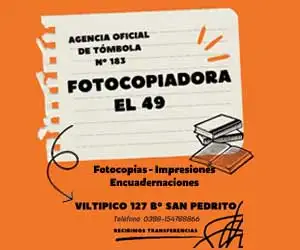
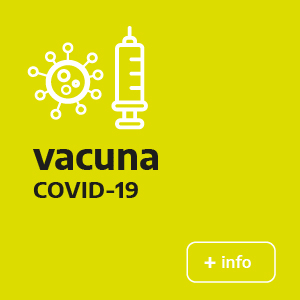
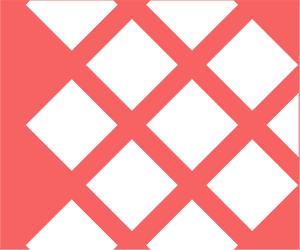
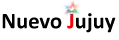 Todos los derechos reservados 2024
Todos los derechos reservados 2024
Comments powered by CComment